Verwaltung Ihres Benutzerkontos
Als SMART Remote Management-Benutzer können Sie:
Die E-Mail-Adresse, die mit Ihrem Benutzerkonto verknüpft ist, ändern
Die Sprache auswählen, die in der SMART Remote Management-Benutzeroberfläche verwendet werden soll
Das Passwort für Ihr Benutzerkonto ändern
Die zweistufige Überprüfung für Ihr Benutzerkonto aktivieren
Hinweis
Sie müssen eine App zur zweistufigen Überprüfung wie Google Authenticator auf Ihrem Mobilgerät installieren, um diese Funktion nutzen zu können.
Benutzerkonto entfernen
Tipp
Sie können die Konten anderer Benutzer in der Ansicht Benutzer verwalten (siehe Benutzer verwalten).
So ändern Sie die E-Mail-Adresse, die mit Ihrem Benutzerkonto verknüpft ist
Klicken Sie auf
 und wählen Sie Profil aus.
und wählen Sie Profil aus.Das Fenster Benutzerprofil wird angezeigt.
Ersetzen Sie die vorhandene E-Mail-Adresse im Feld E-Mail-Adresse durch eine neue E-Mail-Adresse.
Klicken Sie auf Aktualisieren.
So wählen Sie die Sprache aus, die in der SMART Remote Management-Benutzeroberfläche verwendet werden soll
Klicken Sie auf
 und wählen Sie Profil aus.
und wählen Sie Profil aus.Das Fenster Benutzerprofil wird angezeigt.
Wählen Sie eine Sprache aus der Dropdown-Liste Sprache aus.
Klicken Sie auf Aktualisieren.
Tipp
Sie können die Sprache auch über die Sprachauswahl im Benutzer-Dropdown-Menü auswählen.
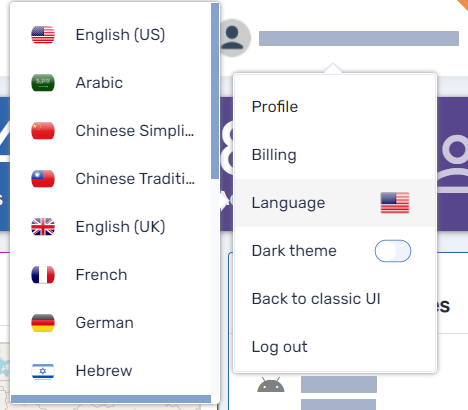
So ändern Sie das Passwort für Ihr Benutzerkonto
Klicken Sie auf
 und wählen Sie Profil aus.
und wählen Sie Profil aus.Das Fenster Benutzerprofil wird angezeigt.
Klicken Sie auf Benutzerpasswort ändern.
Das Fenster Benutzerpasswort ändern wird angezeigt.
Geben Sie das neue Passwort in die Felder Passwort und Passwort bestätigen ein.
Klicken Sie auf Aktualisieren.
So aktivieren Sie die zweistufige Überprüfung für Ihr Benutzerkonto
Klicken Sie auf
 und wählen Sie Profil aus.
und wählen Sie Profil aus.Das Fenster Benutzerprofil wird angezeigt.
Klicken Sie auf Zweistufige Überprüfung aktivieren.
Das Fenster Zweistufige Überprüfung wird angezeigt.
Scannen Sie den QR-Code mit der App für die zweistufige Überprüfung, die Sie auf Ihr Mobilgerät heruntergeladen haben.
ODER
Geben Sie die Informationen aus dem Fenster Zweistufige Überprüfung in der App manuell ein.
Klicken Sie auf Bestätigen.
Geben Sie den Überprüfungscode ein, der in der App angezeigt wird.
So entfernen Sie Ihr Benutzerkonto
Klicken Sie auf
 und wählen Sie Profil aus.
und wählen Sie Profil aus.Das Fenster Benutzerprofil wird angezeigt.
Klicken Sie auf Benutzer entfernen.